怎么样微信来消息可以隐藏_微信消息隐藏设置教程
发布时间:2024-03-22
来源:绿色资源网
在日常生活中,我们经常会收到各种微信消息,有时候我们可能希望能够隐藏某些私人信息或者保护自己的隐私,怎么样才能在微信中来消息可以隐藏呢?下面就让我们一起来看看微信消息隐藏设置的教程吧!通过简单的操作,你就可以轻松保护自己的隐私信息,让你的微信消息更加安全可靠。
具体方法:
1.第一步:打开微信,进入微信首页,然后进入我的中心,如下图所示:
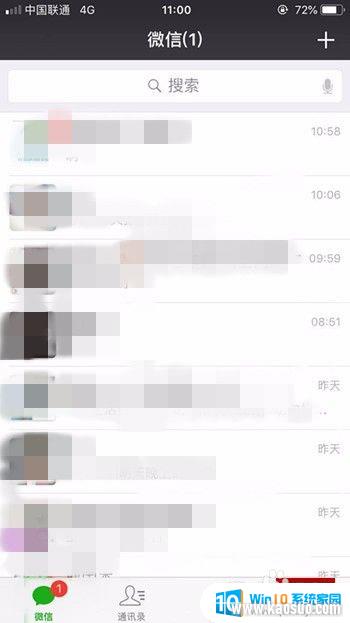
2.第二步:在我的中心,找到设置。点击设置,如下图所示:
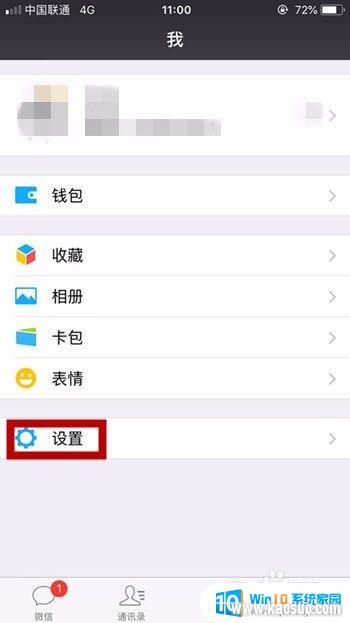
3.第三步:在设置操作界面,找到新消息通知。点击新消息通知,如下图所示:
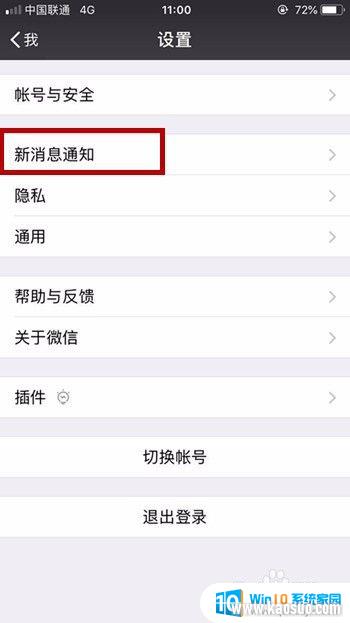
4.第四步:在新消息通知界面,取消通知显示消息详情的勾选(取消后边绿色词条的选择)。如下图所示:
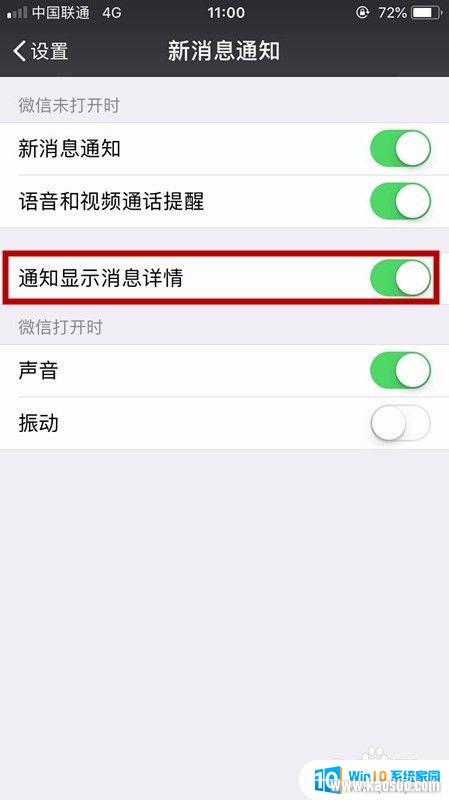
5.第五步:取消勾选后,系统会提示关闭后。当收到微信时,通知提示将不显示发信人和内容摘要。点击确认关闭,如下图所示:
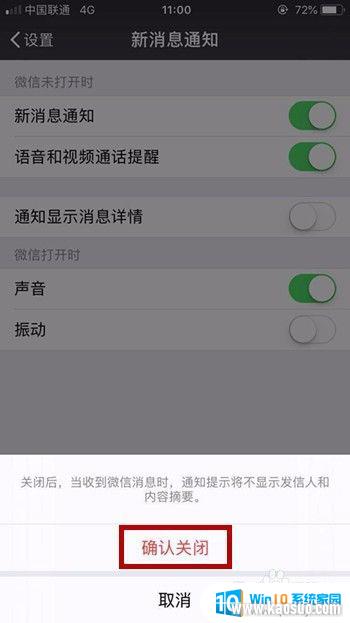
6.第六步:之后在闭屏状态下,再收到的微信消息将不会显示发信人和内容摘要。这样,整个操作就完成了。如下图所示:

以上就是如何隐藏微信来消息的全部内容,如果你遇到同样的问题,可以参考本文介绍的步骤进行修复,希望对大家有所帮助。
分类列表
换一批
手游推荐
手游排行榜
推荐文章
- 1wps怎么添加仿宋_gb2312字体_WPS怎么设置仿宋字体
- 2电脑登陆微信闪退怎么回事_电脑微信登陆老是闪退的解决方法
- 3ppt每张幻灯片自动放映10秒_如何将幻灯片的自动放映时间设置为10秒
- 4电脑只有插电才能开机是什么情况_笔记本电脑无法开机插电源怎么解决
- 5ps4怎么同时连两个手柄_第二个手柄添加教程PS4
- 6台式机开机键怎么插线_主板上的开机键接口怎样连接台式电脑开机键线
- 7光盘怎么删除文件_光盘里的文件如何删除
- 8笔记本开机no bootable_笔记本开机出现no bootable device怎么办
- 9steam怎么一开机就自动登录_Steam如何设置开机启动
- 10光猫自带wifi无法上网_光猫一切正常但无法上网的解决方法

















